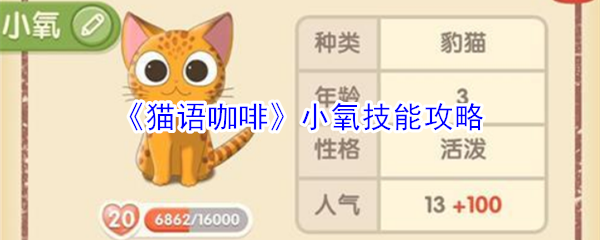摘要: 踏入钉钉视频会议的奇妙世界,屏幕共享功能让你与参会者共享文件与精彩瞬间。想知道如何在钉钉视频会议中轻松实现屏幕共享?跟随小编的步伐,一起探索钉钉视频会议屏幕共享的奥秘吧! 如何实现在钉钉视频会议中的屏幕共享? 1、启动电脑版钉钉,点击那标志性的视频会议图标。 2、紧接着,锁定目光在“视频会议”选项上,轻轻一点。 3、进入“视频会议”界面,勇敢地按下“发起会议”按钮,屏幕共享
踏入钉钉视频会议的奇妙世界,屏幕共享功能让你与参会者共享文件与精彩瞬间。想知道如何在钉钉视频会议中轻松实现屏幕共享?跟随小编的步伐,一起探索钉钉视频会议屏幕共享的奥秘吧!
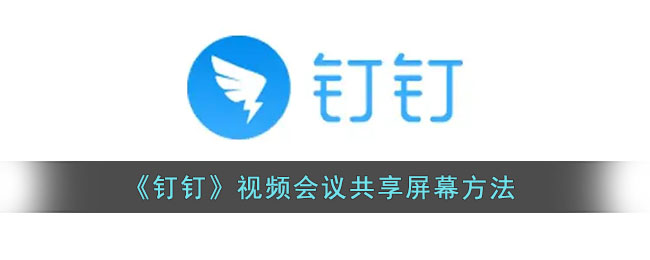
如何实现在钉钉视频会议中的屏幕共享?
1、启动电脑版钉钉,点击那标志性的视频会议图标。
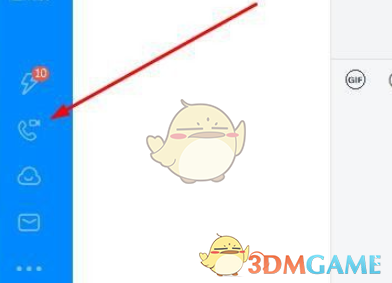
2、紧接着,锁定目光在“视频会议”选项上,轻轻一点。
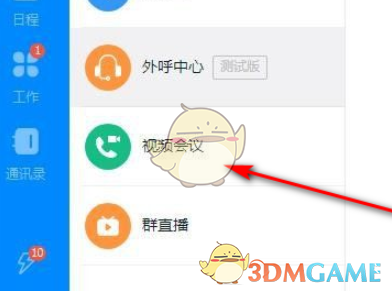
3、进入“视频会议”界面,勇敢地按下“发起会议”按钮,屏幕共享之旅即将启程。
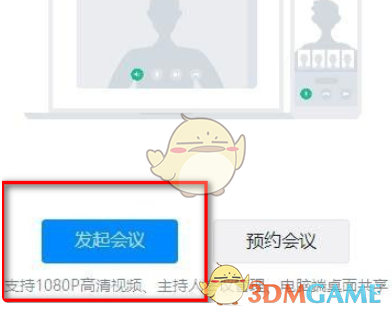
4、打开视频会议后,点击“开始会议”。
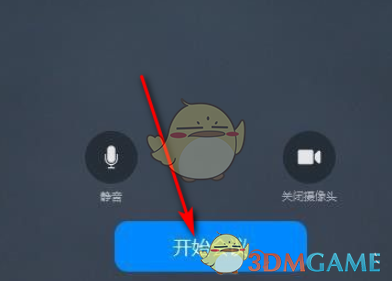
5、开启视频会议后,点击“屏幕共享”即可。
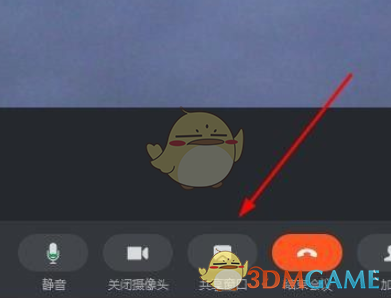
以上就是小编带来的钉钉视频会议怎么共享屏幕?钉钉视频会议共享屏幕方法,更多相关资讯教程,请关注劲爆手游网。
上一篇:S25赛季娜可露露顶级装备攻略
下一篇:某某朝女子乐坊徵音律武场搭建指南